
- Pregătirea
- Stadiul inițial
- Formatare
- Completați câmpurile obligatorii
Pregătirea
Înainte de a reinstala Windows, asigurați-vă că ați făcut o copie de rezervă a tuturor datelor stocate pe computer. Dacă aveți o mulțime de informații utile și necesare, atunci acestea ar trebui mutate de pe discul pe care urmează să reinstalați Windows. Puteți salva datele pe o unitate flash sau, dacă unitatea dvs. HARD este împărțită în mai multe unități, puneți-le pe cele pe care nu le veți atinge.
Dacă aveți un disc, atunci ar trebui să salvați datele pe o unitate flash sau pe o altă unitate de disc, de exemplu, pe un DVD. Acest lucru vă va permite să lăsați toate informațiile necesare. Deci, știi cum să salvezi datele pe computer, ceea ce înseamnă că poți merge mai departe.
Acum ar trebui să vă asigurați că sistemul pornește corect, adică nu de pe hard disk, ci direct de pe DVD. Pentru a face acest lucru, va trebui să intri în BIOS. Acest lucru se face la repornire. Apăsați tasta DEL sau F2 în funcție de tipul plăcii de bază.
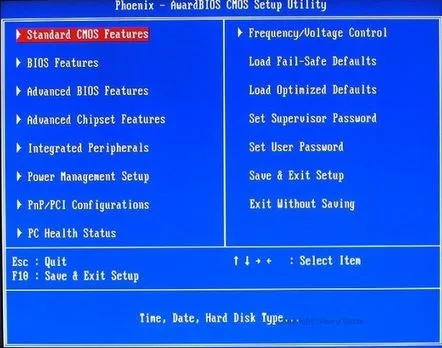
În BIOS, trebuie să găsiți elementul Boot și faceți clic pe Boot Device Priority în el. După aceea, se apasă tasta Enter și se selectează elementul dorit. apoi datele sunt salvate și sistemul se repornește din nou. Acum puteți vorbi direct despre cum să reinstalați Windows.
Stadiul inițial
Acum trebuie doar să introduceți discul cu sistemul în unitate și să așteptați până când apare ecranul albastru. Driverele sunt copiate mai întâi aici, apoi apare meniul principal. Aici începe reinstalarea Windows. La început, totul se face conform acestui algoritm. Pe ecran apare o ofertă de reinstalare a Windows. Apăsați Enter, apoi acceptați termenii acordului.
Reinstalarea Windows continuă prin selectarea partiției corespunzătoare de pe hard disk-ul computerului. Cel mai adesea, sistemul de operare este instalat pe unitatea C. Trebuie să-l evidențiați, apoi apăsați tasta Enter.
Vi se va cere să confirmați instalarea. Apăsați tasta corespunzătoare și după aceea aveți mai multe opțiuni pentru a continua.
Formatare
Acum, practic, ne-am dat seama cum să reinstalăm Windows și am ajuns la cel mai important moment. Este mai corect să puneți sistemul pe un disc curat, deci trebuie formatat. Există două opțiuni principale de formatare. Puteți utiliza versiunea rapidă și obișnuită a acestei operațiuni. Formatarea normală a sistemului durează mult mai mult, dar, în același timp, discul devine curat de toate înregistrările anterioare.
Cu formatarea rapidă a sistemului, procesul durează aproximativ un minut, iar cu formatarea normală, durează 10 minute. Windows este reinstalat. În același timp, nu uitați să confirmați operația apăsând tasta corespunzătoare indicată pe monitor.
Noi continuăm
Pentru a instala corect sistemul, rămâne să așteptați ceva timp. După finalizarea formatării, programul de instalare va începe să salveze datele pe computer, adică va copia toate fișierele necesare pe hard disk. la sfârșitul acestui proces, computerul este repornit.rămâne de așteptat câteva secunde, iar fereastra de instalare a sistemului va apărea în fața ta. Ca urmare a instalării, în fața ochilor tăi vor apărea diverse ferestre, oferindu-ți ajustarea anumitor parametri.
Dacă faceți clic pe butonul de ajustare, le puteți ajusta singur. Desigur, toate acestea pot fi amânate pentru mai târziu, dar este mai bine să nu întârziați procesul.
Completați câmpurile obligatorii
După finalizarea instalării Windows, se va deschide o fereastră în fața dvs., în care trebuie să introduceți numele de utilizator, precum și numele computerului. nu uitați să setați data, ora și fusul orar în care locuiți. În principiu, dacă ați specificat ceva incorect, atunci după reinstalarea Windows, aceste setări pot fi ajustate corect.
Abia atunci va începe procesul de finalizare a instalării. După finalizarea acestui proces, computerul se va reporni, o fereastră cu Windows-ul nou instalat va apărea în fața ta. Pe aceasta, puteți afirma faptul că toate lucrările sunt complet finalizate, ceea ce înseamnă că puteți instala drivere suplimentare de program necesare de care aveți nevoie. Toate acestea sunt cel mai adesea localizate pe același disc ca Windows. Le puteți găsi cu ușurință introducându-le în unitatea de disc.
Nu uitați să readuceți setările BIOS la starea lor inițială, astfel încât sistemul de operare să pornească acum de pe hard disk și nu de pe DVD. În acest moment, întregul proces poate fi considerat 100% finalizat.
